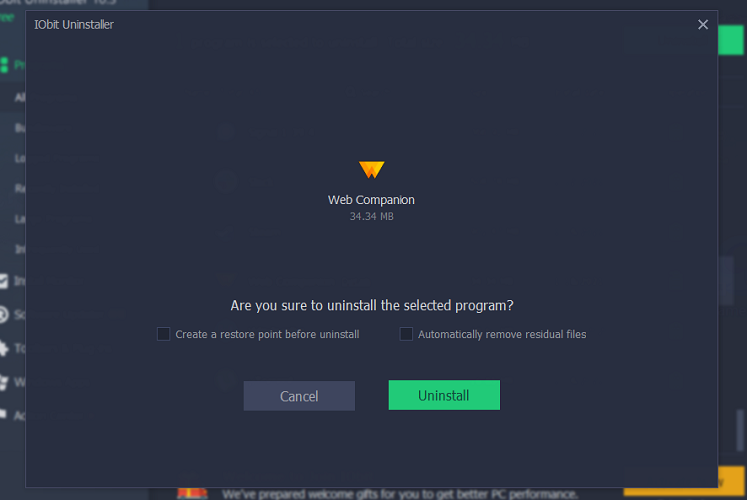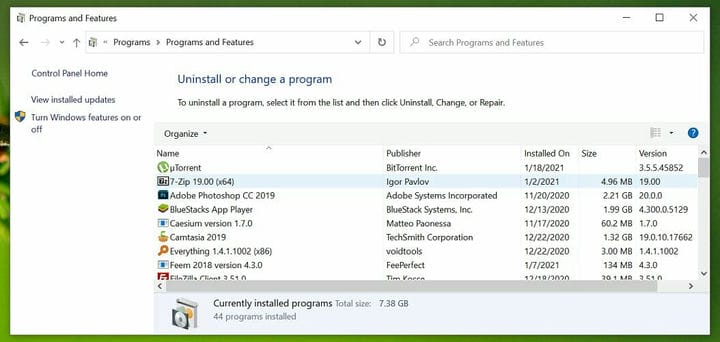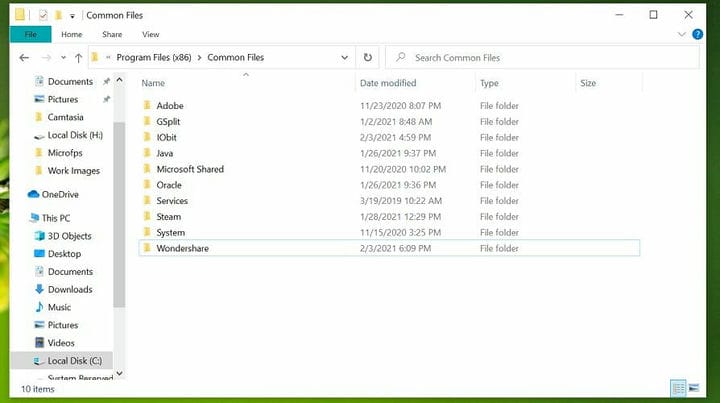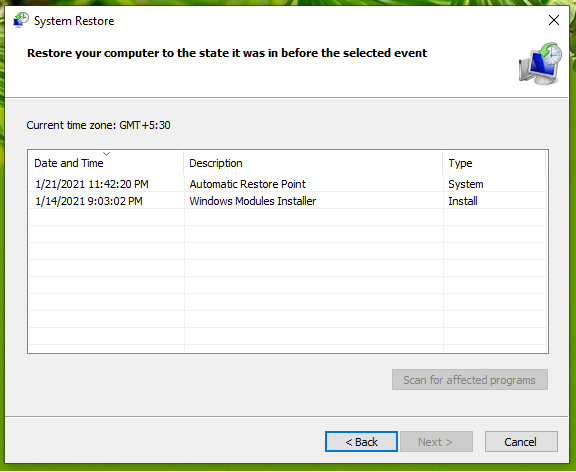ওয়ান্ডারশেয়ার হেল্পার কমপ্যাক্ট: এটি কী এবং কীভাবে এটি অপসারণ করা যায়
- ওয়ান্ডারশেয়ার হেল্পার কমপ্যাক্টটি ওয়ান্ডারশেয়ার ভিডিও রূপান্তরকারী অ্যাপের অংশ এবং ব্যাকগ্রাউন্ডে কাজ করে।
- অ্যাপ্লিকেশনটি অবশ্য বেশ কয়েকটি উইন্ডোজ কম্পিউটার ঘন ঘন ক্র্যাশ ও পুনরায় বুট করার কারণ বলেছে।
- আপনি বিশেষায়িত অ্যাপ সরানোর সফ্টওয়্যারটি ব্যবহার করে অ্যাপ এবং অন্যান্য ফাইলগুলি পুরোপুরি সরিয়ে ফেলতে পারেন।
- বিকল্পভাবে, উপলব্ধ পুনরুদ্ধার পয়েন্টগুলি ব্যবহার করে আপনার পিসিটিকে পূর্বের পয়েন্টে পুনরুদ্ধার করাও সহায়তা করতে পারে।
বিভিন্ন পিসি সমস্যা সমাধানের জন্য, আমরা রেস্টোরো পিসি মেরামত সরঞ্জামের প্রস্তাব দিই: এই সফ্টওয়্যারটি কম্পিউটারের সাধারণ ত্রুটিগুলি মেরামত করবে, আপনাকে ফাইল ক্ষতি, ম্যালওয়্যার, হার্ডওয়্যার ব্যর্থতা থেকে রক্ষা করবে এবং আপনার পিসিকে সর্বোচ্চ পারফরম্যান্সের জন্য অনুকূল করবে। পিসির সমস্যাগুলি সমাধান করুন এবং 3 সহজ পদক্ষেপে ভাইরাসগুলি এখন সরান:
- পেস্টেনড টেকনোলজিস (পেটেন্ট এখানে উপলব্ধ) এরসাথে আসা রিস্টোর পিসি মেরামত সরঞ্জামটি ডাউনলোড করুন ।
- উইন্ডোজ সমস্যাগুলি পিসি সমস্যার কারণ হতে পারে তা অনুসন্ধান করতে স্টার্ট স্ক্যান ক্লিক করুন ।
- আপনার কম্পিউটারের সুরক্ষা এবং কার্য সম্পাদনকে প্রভাবিত করে এমন সমস্যার সমাধান করতে সমস্ত মেরামত ক্লিক করুন
- রেস্টোরো এই মাসে 651,404 পাঠক ডাউনলোড করেছেন।
আপনি যদি ওয়ান্ডারশেয়ার ভিডিও রূপান্তরকারী অ্যাপটি ইনস্টল করেছেন, আপনি আপনার কম্পিউটারে ওয়ান্ডারশেয়ার হেল্পার কমপ্যাক্ট ইনস্টল করেছেন।
রূপান্তরকারী অ্যাপ্লিকেশনটির অংশ হওয়ায়, সহায়ক প্যাক আপের বিজ্ঞপ্তি সহ ভিডিও কথোপকথনের সময় আপনাকে সহায়তা করা হেল্পার কমপ্যাক্টের উদ্দেশ্য।
যাইহোক, ইন্টারনেটের মাধ্যমে একটি দ্রুত অনুসন্ধান এবং আপনি খুঁজে পাবেন অ্যাপ্লিকেশনটি সাধারণত উইন্ডোজ এবং ম্যাক কম্পিউটারগুলির সাথে ত্রুটি এবং সমস্যা সৃষ্টি করার জন্য খবরে থাকে।
অ্যাপ্লিকেশনটি তাদের কম্পিউটারে কোনও কাজ সম্পাদন করতে বাধা দেয় এবং অনেক সময় কম্পিউটার ক্রাশের ফলে কম্পিউটার বন্ধ করতে বাধ্য করতে পারে।
ওয়ান্ডারশেয়ার হেল্পার কমপ্যাক্ট অ্যাপটি কী?
যেমন আগে আলোচনা হয়েছে, ওয়ান্ডারশেয়ার হেল্পার কমপ্যাক্টটি অ্যাপ্লিকেশন ইনস্টলেশন চলাকালীন ইনস্টল করা ওয়ান্ডারশেয়ার ভিডিও রূপান্তরকারী অ্যাপের অংশ।
অ্যাপটি ওয়ান্ডারশেয়ার পুনরুদ্ধার প্রোগ্রামের সাথেও বান্ডলে আসতে পারে । আপনি ভিডিও রূপান্তর করতে বা ডিভিডিতে বার্ন করার চেষ্টা করার সময় এটি সাধারণত পপ-আপগুলি হয়।
দুর্ভাগ্যক্রমে, বেশিরভাগ লোকের জন্য, হেল্পার কমপ্যাক্ট অ্যাপটি ইনস্টল করার সাথে সাথেই সিস্টেমটি ক্র্যাশ করেছে।
অ্যাপ্লিকেশনটি এমন কোনও ম্যালওয়্যার হিসাবে একই ধরণের আচরণ প্রদর্শন করে বলে মনে হচ্ছে যেখানে কোনও গোপন সফটওয়্যার ইনস্টল করা থাকে এবং ব্যাকগ্রাউন্ডে নিয়মিত চলার জন্য সেট করা থাকে।
ওয়ান্ডারশেয়ার ভিডিও রূপান্তরকারী অ্যাপটি আনইনস্টল করার পরেও হেল্পার কমপ্যাক্ট পটভূমিতে চলতে থাকে।
সম্ভাব্য ত্রুটিগুলি আবিষ্কার করতে একটি সিস্টেম স্ক্যান চালান
উইন্ডোজ সমস্যাগুলি সন্ধান করতে স্টার্ট স্ক্যান ক্লিক করুন ।
পেটেন্টযুক্ত প্রযুক্তিগুলির সাথে সমস্যাগুলি সমাধান করতে সমস্ত মেরামত ক্লিক করুন ।
সুরক্ষা সমস্যা এবং মন্দার কারণে ত্রুটিগুলি খুঁজে পেতে রেস্টোরো মেরামত সরঞ্জামের সাথে একটি পিসি স্ক্যান চালান। স্ক্যানটি সম্পূর্ণ হওয়ার পরে, মেরামত প্রক্রিয়াটি ক্ষতিগ্রস্থ ফাইলগুলিকে নতুন উইন্ডোজ ফাইল এবং উপাদানগুলির সাথে প্রতিস্থাপন করবে।
আমি কি ওয়ান্ডারশায়ার সাহায্যকারী কমপ্যাক্টটি মুছতে পারি?
হ্যাঁ. অ্যাপ্লিকেশনটি কোনও বাস্তব উদ্দেশ্য হিসাবে কাজ করে না বলে মনে হচ্ছে তবে এটি সিস্টেমের সংস্থানগুলি নষ্ট করার পটভূমিতে চালিত হয় এবং সময়ে সময়ে ক্র্যাশগুলি সহ সিস্টেমের সাথে গুরুতর সমস্যা সৃষ্টি করে।
আপনি যদি অ্যাপ্লিকেশনটির সাথে সমস্যাগুলির মুখোমুখি হয়ে থাকেন এবং এটি আপনার সিস্টেম থেকে মুছে ফেলতে চান তবে অ্যাপটি কীভাবে সরিয়ে ফেলা যায় সে সম্পর্কে একটি বিশদ গাইড এখানে।
কীভাবে ওয়ান্ডারশেয়ার হেল্পার কমপ্যাক্ট সরিয়ে ফেলবেন?
আইওবিট আনইনস্টলার ব্যবহার করুন
- আপনার কম্পিউটারে আইওবিট আনইনস্টলার ডাউনলোড করুন। অ্যাপ্লিকেশনটি ইনস্টল করতে ইনস্টলারটি চালান এবং অন-স্ক্রীন নির্দেশাবলী অনুসরণ করুন।
- একবার ইনস্টল হয়ে গেলে IObit আনইনস্টলারটি চালু করুন এবং এটি ইনস্টল করা সমস্ত অ্যাপ্লিকেশন লোড হওয়ার জন্য অপেক্ষা করুন।
- ওয়ান্ডারশেয়ার হেল্পার কমপ্যাক্টটি সন্ধান করুন এবং তারপরে ডান পাশে ট্র্যাশ বিন আইকনটি ক্লিক করুন ।
- নিশ্চিতকরণের স্ক্রিনে, স্বয়ংক্রিয়ভাবে অবশিষ্টাংশ বাক্স মুছে ফেলুন check
- আনইনস্টল বোতামটি ক্লিক করুন এবং অ্যাপটি আনইনস্টল করতে স্ক্রীন নির্দেশাবলী অনুসরণ করুন।
- একবার আনইনস্টল হয়ে গেলে কম্পিউটারটি রিবুট করুন এবং হেল্পার কমপ্যাক্ট অ্যাপটি মুছে ফেলা হয়েছে কিনা তা পরীক্ষা করুন।
আইওবিট আনইনস্টলার একটি জনপ্রিয় ফ্রিমিয়াম আনইনস্টলার ইউটিলিটি যা আপনাকে কেবল জেদী অ্যাডওয়্যারের ইনস্টলারগুলি অপসারণ করতে সহায়তা করে না বরং আনইনস্টলেশন চলাকালীন পিছনে থাকা সমস্ত অবশিষ্টাংশগুলি সরিয়ে দেয়।
যদি অ্যাপটি এখনও অপসারণ না করা হয় তবে আপনি এটিকে ম্যানুয়ালি কন্ট্রোল প্যানেল থেকে আনইনস্টল করতে পারেন। এটি কীভাবে করবেন তা এখানে।
লুকানো সফ্টওয়্যার সরানোর জন্য ম্যালওয়ারবাইট ব্যবহার করে স্ক্যান করুন
- আপনার যদি অ্যান্টিভাইরাস ইনস্টল না থাকে তবে ম্যালওয়ারবাইটিস ডাউনলোড পৃষ্ঠায় যান।
- একবার ইনস্টল হয়ে গেলে অ্যাপ্লিকেশনটি চালু করুন এবং স্ক্যান ট্যাবটি খুলুন এবং একটি সম্পূর্ণ স্ক্যান করুন।
- স্ক্যানটি সম্পূর্ণ হওয়ার পরে, ওয়ান্ডারশেয়ারের সাথে সম্পর্কিত সমস্ত ফাইল এবং সফ্টওয়্যার সরান।
- কম্পিউটারটি পুনরায় চালু করুন এবং কোনও উন্নতির জন্য পরীক্ষা করুন।
ম্যালওয়ারবাইটিস একটি হালকা ও শক্তিশালী অ্যান্টিভাইরাস এবং অ্যান্টি-ম্যালওয়্যার সমাধান যা আপনাকে আপনার পিসিটিকে বিভিন্ন সুরক্ষা হুমকী থেকে রক্ষা করতে সহায়তা করে। এটি উইন্ডোজ কম্পিউটারগুলির জন্য উপলব্ধ ন্যূনতম সংস্থান-সুরক্ষিত সুরক্ষা সমাধানগুলির মধ্যে একটি।
নিয়ন্ত্রণ প্যানেল ব্যবহার করে আনইনস্টল করুন all
- রান খোলার জন্য উইন্ডোজ কী + আর টিপুন ।
- Appwiz.cpl টাইপ করুন এবং কন্ট্রোল প্যানেলটি খুলতে ওকে ক্লিক করুন।
- ইনস্টলড অ্যাপ্লিকেশনগুলির তালিকা থেকে ওয়ান্ডারশেয়ার হেলপার কমপ্যাক্টটি সনাক্ত করুন এবং নির্বাচন করুন এবং আনইনস্টল ক্লিক করুন । হ্যাঁ ক্লিক করে ক্রিয়াটি নিশ্চিত করুন।
- একবার আনইনস্টল হয়ে গেলে আপনাকে বাকী ফাইলগুলি ম্যানুয়ালি মুছে ফেলতে হবে।
বাকী ফাইলগুলি সরান
- ফাইল এক্সপ্লোরার খুলুন এবং একের পর এক নিম্নলিখিত স্থানে নেভিগেট করুন:
C:Program Files (x86)Common FilesWondershare C:Program Files (x86) C:Program Data C:Users<Username>Documents C:Users<Username>AppDataRoaming C:Users<Username>AppDataLocal C:Program Files (x86)Common Files - ওয়ান্ডারশেয়ারের সাথে সম্পর্কিত সমস্ত ফাইল এবং ফোল্ডার মুছুন।
- এরপরে, নিম্নলিখিত অবস্থানে নেভিগেট করুন:
C:Users<Username>Downloadsmobile-transfer.exe - উপরের ফাইল উপস্থিত থাকলে মুছুন।
- সিস্টেমের সমস্যাগুলি রোধ করতে ওয়ান্ডারশেয়ারের সাথে সম্পর্কিত নয় এমন অন্য কোনও ফাইল বা ফোল্ডারটি মোছার বিষয়টি নিশ্চিত করুন।
একবার ফাইল এবং ফোল্ডারটি মোছা হয়ে গেলে, আপনার কম্পিউটারটি পুনরায় চালু করুন এবং ওয়ান্ডারশেয়ার হেল্পার কমপ্যাক্ট ম্যাক সরানো হয়েছে কিনা তা পরীক্ষা করুন।
একটি সিস্টেম পুনরুদ্ধার করুন
- প্রেস উইন্ডোজ কী টাইপ পুনরুদ্ধার করতে পারেন এবং একটি পুনরুদ্ধার করুন পয়েন্ট তৈরি করুন এ ক্লিক করুন।
- সিস্টেম বৈশিষ্ট্য উইন্ডোতে, সিস্টেম পুনরুদ্ধারে ক্লিক করুন।
- পরবর্তী ক্লিক করুন ।
- নীচে বাম কোণে আরও পুনরুদ্ধার পয়েন্ট বাক্সে ক্লিক করুন ।
- ওয়ান্ডারশেয়ার অ্যাপ্লিকেশন ইনস্টল করার আগে তৈরি হওয়া সর্বাধিক তৈরি হওয়া সিস্টেম পুনরুদ্ধার চয়ন করুন।
- পরবর্তী ক্লিক করুন, বিবরণটি পড়ুন এবং তারপরে সমাপ্ত বোতামটি ক্লিক করুন।
সিস্টেম পুনরুদ্ধার প্রক্রিয়াটি আপনার পিসিটিকে পূর্বের পর্যায়ে পুনরুদ্ধারে কিছুটা সময় নিতে পারে। রিবুট করার পরে, আপনি একটি সাফল্যের বার্তা দেখতে পাবেন। উইন্ডোজ কী + আই টিপুন, অ্যাপ্লিকেশনগুলিতে যান এবং ওয়ান্ডারশেয়ার সহায়তা সহায়কটি সরিয়ে ফেলা হয়েছে কিনা তা পরীক্ষা করুন।
ওয়ান্ডারশেয়ার হেল্পার কমপ্যাক্ট অ্যাপ্লিকেশন সিস্টেম ক্র্যাশ সহ সিস্টেমের সাথে বেশ কয়েকটি সমস্যা সৃষ্টি করে।
ভাগ্যক্রমে, আপনি আইওবিট আনইনস্টলারের মতো তৃতীয় পক্ষের অ্যাপ আনইনস্টলারের সাহায্যে অ্যাপটি সরাতে পারেন। বিকল্পভাবে, উপরের নিবন্ধে তালিকাভুক্ত পদক্ষেপগুলি ব্যবহার করে ম্যানুয়ালি অ্যাপটি সরিয়ে ফেলার চেষ্টা করুন।